
Πίνακας περιεχομένων:
- Συγγραφέας John Day [email protected].
- Public 2024-01-30 08:37.
- Τελευταία τροποποίηση 2025-01-23 14:39.



Λένε "χαμηλά & αργά είναι ο δρόμος".
Είχα φτιάξει έναν απλό ελεγκτή καπνιστών σε προηγούμενο εκπαιδευτικό. Για το V2 ήρθε η ώρα να γίνει μεγάλος.
Είχα δημοσιεύσει εδώ πριν ένα θερμόμετρο κρέατος Wifi. Σκέφτηκα γιατί να μην το συνδυάσω με το χειριστήριο καπνιστών.
Πήρα αυτόν τον διαγνωστικό μετρητή αυτοκινήτου σε ένα swapmeet και αποφάσισα να τον κάνω ένα νέο Monster Smoker Controller.
Βήμα 1: Εντοπίστε το



Το αγαπημένο μου μέρος των περισσότερων έργων είναι να το χωρίσω. Αποθηκεύω τυχόν υπολείμματα που δεν θα επαναχρησιμοποιηθούν αυτήν τη φορά.
Ποιος ξέρει για τι μπορεί να συνηθίσουν αργότερα.
Χρησιμοποιώ αυτούς τους μικρούς διαχωρισμένους οργανωτές συρταριών για να κρατάω τις βίδες χωριστές.
Βοηθά επίσης να έχετε ένα φύλλο cookie στο τραπέζι σας για να δουλέψετε πάνω. Πιάνει τις βίδες που πέφτουν.
Στην πραγματικότητα χρησιμοποιώ έναν παλιό δίσκο φορτίου από ένα αυτοκίνητο.
Βήμα 2: Οι μετρητές


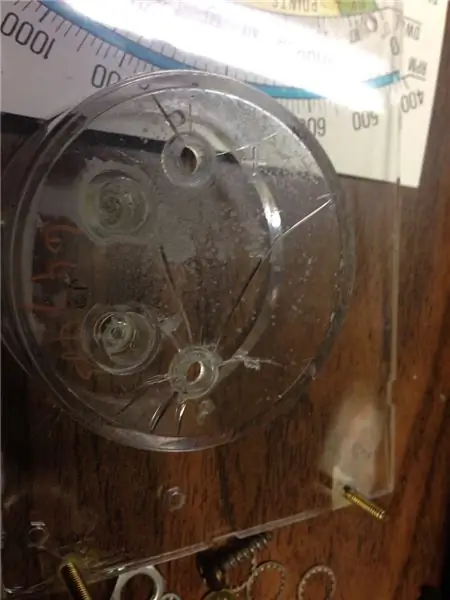

Αγόρασα αυτό το υπέροχο λογισμικό από την Tonne Software που σας επιτρέπει να κάνετε Meter Faces. Έχουν μια δωρεάν έκδοση που κάνει μόνο μία κλίμακα.
Ένας από τους μετρητές είχε μερικές ρωγμές στρες στη θήκη, αλλά και οι δύο λειτούργησαν τέλεια. Λίγο τσιμέντο έλιωσε αυτές τις ρωγμές.
Αφού σχεδιάσετε τους μετρητές σας, απλά βάψτε τα παλιά πρόσωπα ή αναποδογυρίστε τα ώστε να έχετε μια κενή πλάκα.
Χρησιμοποιώ 3M Sprayment αλλά κάθε τσιμέντο επαφής πρέπει να λειτουργεί. Απλά βεβαιωθείτε ότι η πλάκα του προσώπου σας είναι καθαρή….
Βήμα 3: Ρελέ ισχύος
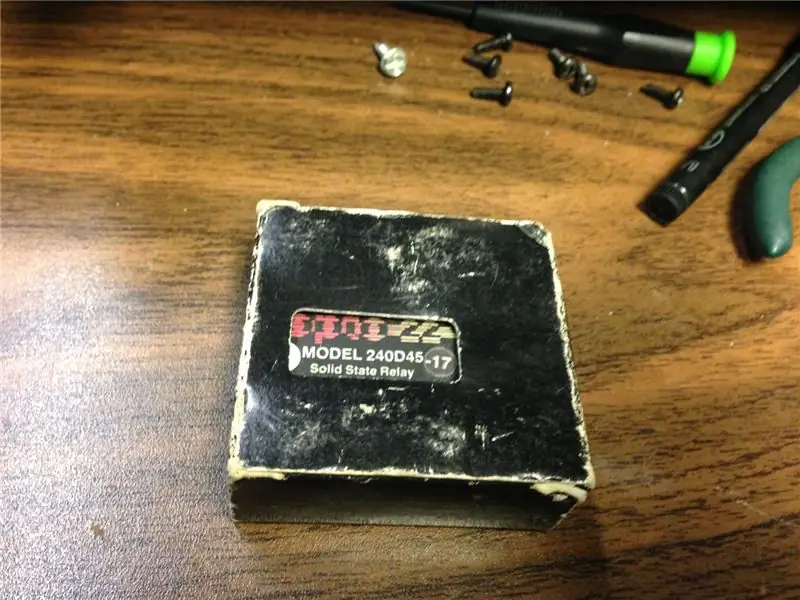


Ο καπνιστής μου τραβάει 12 Amps, έτσι πήγα για μερικά μεγάλα μέρη εδώ. Χρησιμοποίησα ένα ρελέ στερεάς κατάστασης 240V 45Amp τοποθετημένο στο κάτω μέρος της θήκης. Γείωσα ένα τμήμα στην θήκη αλουμινίου και χρησιμοποίησα λίπος θερμότητας για καλό μέτρο.
Χρησιμοποίησα μια απλή πρίζα AC και ένα χωνευτό βύσμα με καλώδια 12Ga.
Το πριόνι τρύπας που χρησιμοποιώ είναι λίγο μεγάλο για την έξοδο, οπότε εκτύπωσα 3D ένα δαχτυλίδι για να καταλαμβάνει τον επιπλέον χώρο…
Βήμα 4: Συνδέσεις και διακόπτες



Στην αρχή νόμιζα ότι θα έβαζα τους συνδετήρες στο μπροστινό μέρος, αλλά στη συνέχεια συνειδητοποίησα ότι είχα μερικούς ωραίους στρογγυλούς διακόπτες που θα ταιριάζουν εκεί. Άνοιξα μερικές επιπλέον τρύπες και έβαλα διακόπτες από τη μία πλευρά στην άλλη.
Μια Unitbit κάνει σύντομη δουλειά, αλλά παρασύρεται λίγο αν δεν είστε προσεκτικοί.
Για το θερμοζεύγος χρησιμοποίησα κάποιες δεσμευτικές θέσεις και για τους ανιχνευτές κρέατος χρησιμοποιώ αυτούς τους συνδετήρες ασφάλισης.
Βρήκα έναν νέο διακόπτη συρόμενων για να χωρέσει την υπάρχουσα τρύπα στον μπροστινό πίνακα. Έκοψα υποδοχές LCD που κάλυψαν τις υπόλοιπες τρύπες. Τρισδιάστατα τύπωσα μερικά ωραία στεφάνια για αυτά.
Πρόσθεσα μόνο έναν φωτισμό πιλότου, αλλά είναι led RGB.
Βήμα 5: Συναρμολόγηση




Όλα πήγαν μαζί πολύ εύκολα. Χρησιμοποίησα τον ίδιο κωδικό όπως στα προηγούμενα εγχειρίδια. (δείτε συνδέσμους στην εισαγωγή). Πρόσθεσα μια έξοδο pwn για να οδηγήσω τους μετρητές. Τα κλιμάκωσα έτσι το 97% pwm καρφώνει τη βελόνα μέχρι το τέλος. Μου αρέσει να ξέρω πότε τα πράγματα πάνε στραβά….
Η μόνη διαφορά είναι ότι δεν χρησιμοποίησα Linkit. Επέλεξα ένα άλλο atmega 328. Τώρα μάλλον θα επιστρέψω και θα προσθέσω το wifi. Reallyταν πραγματικά ωραίο να το έχουμε. Or ίσως ξεκινήσω στο V3…
Βήμα 6: Το καλύτερο μέρος, δοκιμάστε το

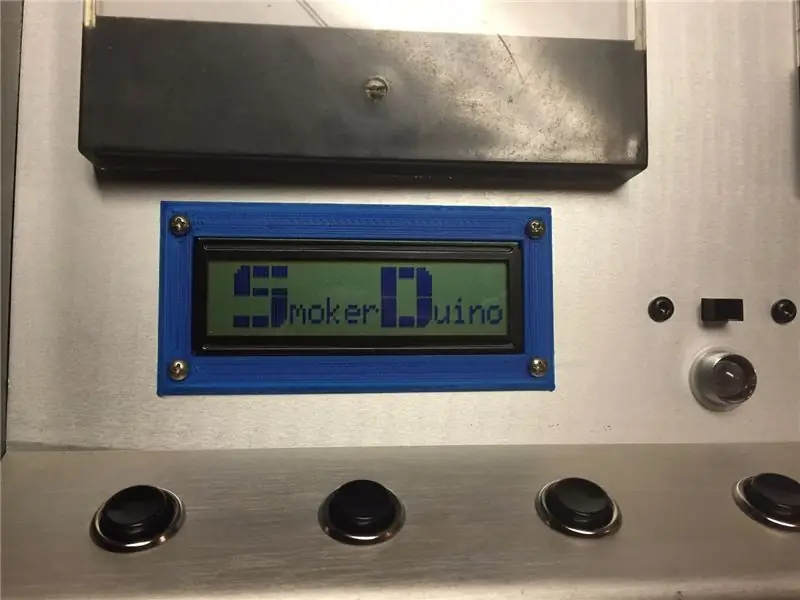
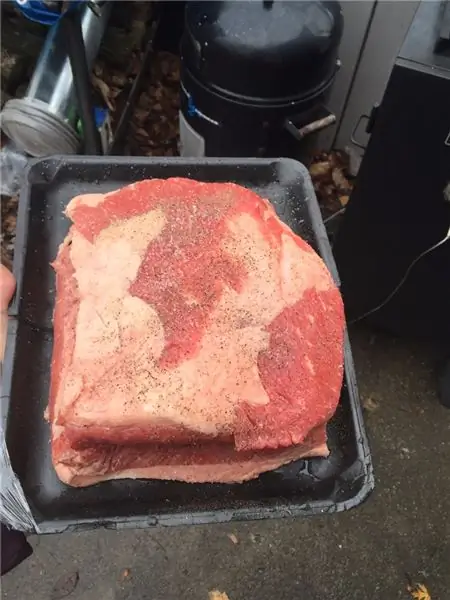
Μπρίσκετ και παϊδάκια.
Τίποτα άλλο να πω……
Συνιστάται:
Πώς: Εγκατάσταση Raspberry PI 4 Headless (VNC) Με Rpi-imager και εικόνες: 7 βήματα (με εικόνες)

Howto: Εγκατάσταση Raspberry PI 4 Headless (VNC) Με Rpi-imager και Εικόνες: Σκοπεύω να χρησιμοποιήσω αυτό το Rapsberry PI σε ένα σωρό διασκεδαστικά έργα στο ιστολόγιό μου. Μη διστάσετε να το ελέγξετε. Iθελα να επιστρέψω στη χρήση του Raspberry PI, αλλά δεν είχα πληκτρολόγιο ή ποντίκι στη νέα μου τοποθεσία. Είχε περάσει λίγος καιρός από τότε που έστησα ένα Raspberry
Πώς να αποσυναρμολογήσετε έναν υπολογιστή με εύκολα βήματα και εικόνες: 13 βήματα (με εικόνες)

Πώς να αποσυναρμολογήσετε έναν υπολογιστή με εύκολα βήματα και εικόνες: Αυτή είναι μια οδηγία σχετικά με τον τρόπο αποσυναρμολόγησης ενός υπολογιστή. Τα περισσότερα από τα βασικά στοιχεία είναι αρθρωτά και αφαιρούνται εύκολα. Ωστόσο, είναι σημαντικό να είστε οργανωμένοι σε αυτό. Αυτό θα σας βοηθήσει να αποφύγετε την απώλεια εξαρτημάτων και επίσης να κάνετε την επανασυναρμολόγηση να
Αποδώστε τρισδιάστατες εικόνες των PCB σας χρησιμοποιώντας Eagle3D και POV-Ray: 5 βήματα (με εικόνες)

Αποδώστε τρισδιάστατες εικόνες των PCB σας χρησιμοποιώντας Eagle3D και POV-Ray: Χρησιμοποιώντας Eagle3D και POV-Ray, μπορείτε να δημιουργήσετε ρεαλιστικές τρισδιάστατες αποδόσεις των PCB σας. Το Eagle3D είναι ένα σενάριο για EAGLE Layout Editor. Αυτό θα δημιουργήσει ένα αρχείο ανίχνευσης ακτίνων, το οποίο θα σταλεί στο POV-Ray, το οποίο με τη σειρά του θα βγει τελικά από το τελικό im
Κάμερα για εικόνες λήξης χρόνου που έγιναν εύκολα .: 22 βήματα (με εικόνες)

Camera for Time Lapse Pictures Made Easy: Έλεγχα ένα από τα άλλα Instructables σχετικά με την παραγωγή ταινιών time lapse. Καλύπτει αρκετά καλά το κομμάτι της ταινίας. Μίλησε για το δωρεάν λογισμικό που μπορείτε να κατεβάσετε για να κάνετε ταινίες. Είπα στον εαυτό μου, νομίζω ότι θα δω αν μπορώ
Πώς να εικονογραφήσετε εικόνες - Εύκολα: 3 βήματα (με εικόνες)

Πώς να Pixellate Εικόνες - Εύκολα: Αυτή η γρήγορη είναι μια τεχνική για τη χρήση λογοκρισίας pixel για τη διατήρηση της ανωνυμίας, της αξιοπρέπειας κ.λπ. σε ψηφιακές εικόνες. Χρειάζεστε μόνο έναν απλό επεξεργαστή εικόνας όπως το MS Paint, χρησιμοποιώ το MS Paint. Για εναλλακτική λύση, δείτε αυτό Διδάξιμο
